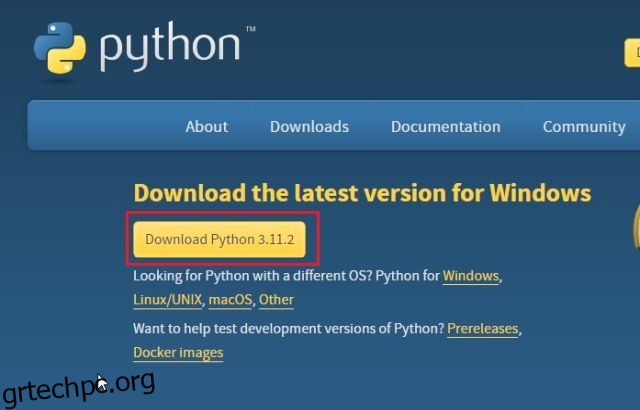Σε προηγούμενο άρθρο μας, δείξαμε πώς να δημιουργήσετε ένα chatbot AI με το ChatGPT API και να αναθέσετε έναν ρόλο για την εξατομίκευσή του. Τι γίνεται όμως αν θέλετε να εκπαιδεύσετε το AI στα δικά σας δεδομένα; Για παράδειγμα, μπορεί να έχετε ένα βιβλίο, οικονομικά δεδομένα ή ένα μεγάλο σύνολο βάσεων δεδομένων και θέλετε να τα αναζητήσετε με ευκολία. Σε αυτό το άρθρο, σας παρουσιάζουμε ένα εύκολο στην παρακολούθηση σεμινάριο σχετικά με το πώς να εκπαιδεύσετε ένα chatbot AI με την προσαρμοσμένη βάση γνώσεων σας με το LangChain και το ChatGPT API. Αναπτύσσουμε το LangChain, το GPT Index και άλλες ισχυρές βιβλιοθήκες για να εκπαιδεύσουμε το chatbot AI χρησιμοποιώντας το Large Language Model (LLM) του OpenAI. Σε αυτό το σημείο λοιπόν, ας δούμε πώς να εκπαιδεύσετε και να δημιουργήσετε ένα AI Chatbot χρησιμοποιώντας το δικό σας σύνολο δεδομένων.
Πίνακας περιεχομένων
Εκπαιδεύστε ένα Chatbot AI με προσαρμοσμένη γνωσιακή βάση χρησιμοποιώντας ChatGPT API, LangChain και GPT Index (2023)
Σε αυτό το άρθρο, εξηγήσαμε τα βήματα για τη διδασκαλία του chatbot AI με τα δικά σας δεδομένα με περισσότερες λεπτομέρειες. Από τη ρύθμιση εργαλείων και λογισμικού μέχρι την εκπαίδευση του μοντέλου AI, έχουμε συμπεριλάβει όλες τις οδηγίες σε μια εύκολα κατανοητή γλώσσα. Συνιστάται ιδιαίτερα να ακολουθείτε τις οδηγίες από πάνω προς τα κάτω χωρίς να παραλείπετε κανένα εξάρτημα.
Αξιοσημείωτα σημεία πριν εκπαιδεύσετε την τεχνητή νοημοσύνη με τα δικά σας δεδομένα
1. Μπορείτε να εκπαιδεύσετε το chatbot AI σε οποιαδήποτε πλατφόρμα, είτε πρόκειται για Windows, macOS, Linux ή ChromeOS. Σε αυτό το άρθρο, χρησιμοποιώ τα Windows 11, αλλά τα βήματα είναι σχεδόν τα ίδια για άλλες πλατφόρμες.
2. Ο οδηγός προορίζεται για γενικούς χρήστες και οι οδηγίες εξηγούνται σε απλή γλώσσα. Έτσι, ακόμα κι αν έχετε πρόχειρες γνώσεις υπολογιστών και δεν ξέρετε πώς να κωδικοποιείτε, μπορείτε εύκολα να εκπαιδεύσετε και να δημιουργήσετε ένα chatbot Q&A AI μέσα σε λίγα λεπτά. Εάν ακολουθούσατε το προηγούμενο άρθρο μας για το bot ChatGPT, θα ήταν ακόμα πιο εύκολο να κατανοήσετε τη διαδικασία.
3. Εφόσον πρόκειται να εκπαιδεύσουμε ένα AI Chatbot με βάση τα δικά μας δεδομένα, συνιστάται η χρήση ενός ικανού υπολογιστή με καλή CPU και GPU. Ωστόσο, μπορείτε να χρησιμοποιήσετε οποιονδήποτε υπολογιστή χαμηλού επιπέδου για σκοπούς δοκιμής και θα λειτουργήσει χωρίς προβλήματα. Χρησιμοποίησα ένα Chromebook για να εκπαιδεύσω το μοντέλο AI χρησιμοποιώντας ένα βιβλίο με 100 σελίδες (~100 MB). Ωστόσο, εάν θέλετε να εκπαιδεύσετε ένα μεγάλο σύνολο δεδομένων που εκτελούνται σε χιλιάδες σελίδες, συνιστάται ανεπιφύλακτα να χρησιμοποιήσετε έναν ισχυρό υπολογιστή.
4. Τέλος, το σύνολο δεδομένων θα πρέπει να είναι στα αγγλικά για να έχετε τα καλύτερα αποτελέσματα, αλλά σύμφωνα με το OpenAI, θα λειτουργήσει και με δημοφιλείς διεθνείς γλώσσες όπως τα γαλλικά, τα ισπανικά, τα γερμανικά κ.λπ. Συνεχίστε λοιπόν και δοκιμάστε το μόνοι σας Γλώσσα.
Ρυθμίστε το περιβάλλον λογισμικού για να εκπαιδεύσετε ένα AI Chatbot
Όπως και το προηγούμενο άρθρο μας, θα πρέπει να γνωρίζετε ότι η Python και η Pip πρέπει να εγκατασταθούν μαζί με πολλές βιβλιοθήκες. Σε αυτό το άρθρο, θα ρυθμίσουμε τα πάντα από την αρχή, ώστε οι νέοι χρήστες να μπορούν επίσης να κατανοήσουν τη διαδικασία εγκατάστασης. Για να σας δώσουμε μια σύντομη ιδέα, θα εγκαταστήσουμε τα Python και Pip. Μετά από αυτό, θα εγκαταστήσουμε βιβλιοθήκες Python, οι οποίες περιλαμβάνουν OpenAI, GPT Index, Gradio και PyPDF2. Κατά τη διάρκεια της διαδικασίας, θα μάθετε τι κάνει κάθε βιβλιοθήκη. Και πάλι, μην ανησυχείτε για τη διαδικασία εγκατάστασης, είναι αρκετά απλή. Σε αυτό το σημείωμα, ας πηδήξουμε αμέσως.
Εγκαταστήστε την Python
1. Αρχικά, πρέπει να εγκαταστήσετε την Python (Pip) στον υπολογιστή σας. Ανοιξε αυτός ο σύνδεσμος και κατεβάστε το αρχείο εγκατάστασης για την πλατφόρμα σας.
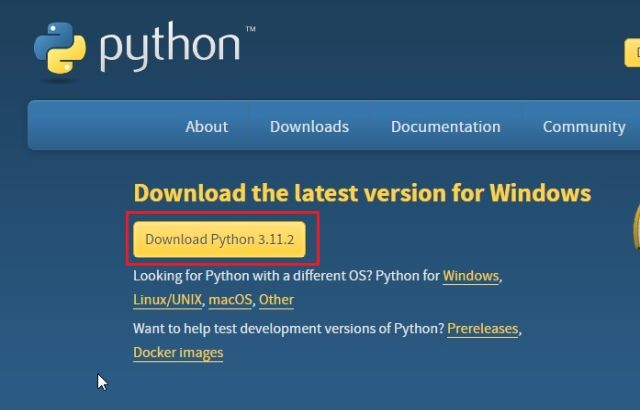
2. Στη συνέχεια, εκτελέστε το αρχείο εγκατάστασης και βεβαιωθείτε ότι έχετε ενεργοποιήσει το πλαίσιο ελέγχου για το “Add Python.exe to PATH”. Αυτό είναι ένα εξαιρετικά σημαντικό βήμα. Μετά από αυτό, κάντε κλικ στο “Εγκατάσταση τώρα” και ακολουθήστε τα συνήθη βήματα για να εγκαταστήσετε την Python.

3. Για να ελέγξετε εάν η Python έχει εγκατασταθεί σωστά, ανοίξτε το Terminal στον υπολογιστή σας. Χρησιμοποιώ το Windows Terminal στα Windows, αλλά μπορείτε επίσης να χρησιμοποιήσετε τη γραμμή εντολών. Μόλις είστε εδώ, εκτελέστε την παρακάτω εντολή παρακάτω και θα βγει η έκδοση Python. Σε Linux και macOS, ίσως χρειαστεί να χρησιμοποιήσετε την έκδοση python3 αντί για την έκδοση python.
python --version

Αναβάθμιση Pip
Όταν εγκαθιστάτε την Python, το Pip εγκαθίσταται ταυτόχρονα στο σύστημά σας. Ας το αναβαθμίσουμε λοιπόν στην πιο πρόσφατη έκδοση. Για όσους δεν γνωρίζουν, ο Pip είναι ο διαχειριστής πακέτων για την Python. Βασικά, σας επιτρέπει να εγκαταστήσετε χιλιάδες βιβλιοθήκες Python από το Terminal. Με το Pip, μπορούμε να εγκαταστήσουμε βιβλιοθήκες OpenAI, gpt_index, gradio και PyPDF2. Εδώ είναι τα βήματα που πρέπει να ακολουθήσετε.
1. Ανοίξτε το Terminal της επιλογής σας στον υπολογιστή σας. Χρησιμοποιώ το τερματικό των Windows, αλλά μπορείτε επίσης να χρησιμοποιήσετε τη γραμμή εντολών. Τώρα, εκτελέστε την παρακάτω εντολή για να ενημερώσετε το Pip. Και πάλι, ίσως χρειαστεί να χρησιμοποιήσετε python3 και pip3 σε Linux και macOS.
python -m pip install -U pip

2. Για να ελέγξετε εάν το Pip εγκαταστάθηκε σωστά, εκτελέστε την παρακάτω εντολή. Θα δώσει τον αριθμό έκδοσης. Εάν λάβετε σφάλματα, ακολουθήστε τον ειδικό μας οδηγό σχετικά με τον τρόπο εγκατάστασης του Pip στα Windows για να διορθώσετε ζητήματα που σχετίζονται με το PATH.
pip --version

Εγκαταστήστε τις βιβλιοθήκες OpenAI, GPT Index, PyPDF2 και Gradio
Μόλις ρυθμίσουμε την Python και το Pip, ήρθε η ώρα να εγκαταστήσουμε τις βασικές βιβλιοθήκες που θα μας βοηθήσουν να εκπαιδεύσουμε ένα chatbot AI με μια προσαρμοσμένη βάση γνώσεων. Εδώ είναι τα βήματα που πρέπει να ακολουθήσετε.
1. Ανοίξτε το Terminal και εκτελέστε την παρακάτω εντολή για να εγκαταστήσετε τη βιβλιοθήκη OpenAI. Θα το χρησιμοποιήσουμε ως το LLM (Large language model) για να εκπαιδεύσουμε και να δημιουργήσουμε ένα chatbot AI. Και θα εισάγουμε επίσης το πλαίσιο LangChain από το OpenAI. Σημειώστε ότι, οι χρήστες Linux και macOS ενδέχεται να χρειαστεί να χρησιμοποιήσουν το pip3 αντί για το pip.
pip install openai

2. Στη συνέχεια, ας εγκαταστήσουμε το GPT Index, το οποίο ονομάζεται επίσης LlamaIndex. Επιτρέπει στο LLM να συνδεθεί με τα εξωτερικά δεδομένα που είναι η βάση γνώσεων μας.
pip install gpt_index

3. Μετά από αυτό, εγκαταστήστε το PyPDF2 για να αναλύσετε αρχεία PDF. Εάν θέλετε να τροφοδοτήσετε τα δεδομένα σας σε μορφή PDF, αυτή η βιβλιοθήκη θα βοηθήσει το πρόγραμμα να διαβάσει τα δεδομένα χωρίς κόπο.
pip install PyPDF2

4. Τέλος, εγκαταστήστε τη βιβλιοθήκη Gradio. Αυτό προορίζεται για τη δημιουργία ενός απλού UI για αλληλεπίδραση με το εκπαιδευμένο chatbot AI. Τώρα έχουμε ολοκληρώσει την εγκατάσταση όλων των απαιτούμενων βιβλιοθηκών για την εκπαίδευση ενός chatbot AI.
pip install gradio

Κατεβάστε ένα πρόγραμμα επεξεργασίας κώδικα
Τέλος, χρειαζόμαστε έναν επεξεργαστή κώδικα για να επεξεργαστούμε μέρος του κώδικα. Στα Windows, θα συνιστούσα το Notepad++ (Κατεβάστε). Απλώς κατεβάστε και εγκαταστήστε το πρόγραμμα μέσω του συνημμένου συνδέσμου. Μπορείτε επίσης να χρησιμοποιήσετε τον κώδικα VS σε οποιαδήποτε πλατφόρμα, εάν αισθάνεστε άνετα με ισχυρά IDE. Εκτός από τον κώδικα VS, μπορείτε να εγκαταστήσετε το Sublime Text (Κατεβάστε) σε macOS και Linux.
Για το ChromeOS, μπορείτε να χρησιμοποιήσετε την εξαιρετική εφαρμογή Caret (Κατεβάστε) για να επεξεργαστείτε τον κώδικα. Έχουμε σχεδόν ολοκληρώσει τη ρύθμιση του περιβάλλοντος λογισμικού και ήρθε η ώρα να αποκτήσουμε το κλειδί OpenAI API.

Αποκτήστε δωρεάν το κλειδί API OpenAI
Τώρα, για να εκπαιδεύσουμε και να δημιουργήσουμε ένα chatbot AI που βασίζεται σε μια προσαρμοσμένη βάση γνώσεων, πρέπει να λάβουμε ένα κλειδί API από το OpenAI. Το κλειδί API θα σας επιτρέψει να χρησιμοποιήσετε το μοντέλο του OpenAI ως LLM για να μελετήσετε τα προσαρμοσμένα δεδομένα σας και να εξάγετε συμπεράσματα. Επί του παρόντος, το OpenAI προσφέρει δωρεάν κλειδιά API με δωρεάν πίστωση αξίας 5 $ για τους πρώτους τρεις μήνες σε νέους χρήστες. Εάν δημιουργήσατε τον λογαριασμό σας OpenAI νωρίτερα, ενδέχεται να έχετε δωρεάν πίστωση $18 στο λογαριασμό σας. Αφού εξαντληθεί η δωρεάν πίστωση, θα πρέπει να πληρώσετε για την πρόσβαση στο API. Αλλά προς το παρόν, είναι διαθέσιμο σε όλους τους χρήστες δωρεάν.
1. Κατευθυνθείτε προς platform.openai.com/signup και δημιουργήστε έναν δωρεάν λογαριασμό. Εάν έχετε ήδη λογαριασμό OpenAI, απλώς συνδεθείτε.

2. Στη συνέχεια, κάντε κλικ στο προφίλ σας στην επάνω δεξιά γωνία και επιλέξτε “Προβολή κλειδιών API” από το αναπτυσσόμενο μενού.

3. Εδώ, κάντε κλικ στο «Δημιουργία νέου μυστικού κλειδιού» και αντιγράψτε το κλειδί API. Λάβετε υπόψη ότι δεν μπορείτε να αντιγράψετε ή να προβάλετε ολόκληρο το κλειδί API αργότερα. Επομένως, συνιστάται ανεπιφύλακτα να αντιγράψετε και να επικολλήσετε το κλειδί API σε ένα αρχείο Σημειωματάριο αμέσως.

4. Επίσης, μην κάνετε κοινή χρήση ή εμφάνιση του κλειδιού API δημόσια. Είναι ένα ιδιωτικό κλειδί που προορίζεται μόνο για πρόσβαση στον λογαριασμό σας. Μπορείτε επίσης να διαγράψετε κλειδιά API και να δημιουργήσετε πολλά ιδιωτικά κλειδιά (έως πέντε).
Εκπαιδεύστε και δημιουργήστε ένα Chatbot AI με προσαρμοσμένη γνωσιακή βάση
Τώρα που ρυθμίσαμε το περιβάλλον λογισμικού και λάβαμε το κλειδί API από το OpenAI, ας εκπαιδεύσουμε το chatbot AI. Εδώ, θα χρησιμοποιήσουμε το μοντέλο «text-davinci-003» αντί για το πιο πρόσφατο μοντέλο «gpt-3.5-turbo», επειδή το Davinci λειτουργεί πολύ καλύτερα για τη συμπλήρωση κειμένου. Αν θέλεις μπορείς κάλλιστα να αλλάξεις το μοντέλο σε Turbo για να μειώσεις το κόστος. Με αυτό το θέμα, ας μεταβούμε στις οδηγίες.
Προσθέστε τα έγγραφά σας για να εκπαιδεύσετε το AI Chatbot
1. Αρχικά, δημιουργήστε έναν νέο φάκελο που ονομάζεται docs σε μια προσβάσιμη τοποθεσία όπως η επιφάνεια εργασίας. Μπορείτε επίσης να επιλέξετε άλλη τοποθεσία σύμφωνα με τις προτιμήσεις σας. Ωστόσο, διατηρήστε τα έγγραφα του ονόματος φακέλου.

2. Στη συνέχεια, μετακινήστε τα έγγραφα που θέλετε να χρησιμοποιήσετε για την εκπαίδευση του AI μέσα στο φάκελο “έγγραφα”. Μπορείτε να προσθέσετε πολλά αρχεία κειμένου ή PDF (ακόμη και σαρωμένα). Εάν έχετε έναν μεγάλο πίνακα στο Excel, μπορείτε να τον εισαγάγετε ως αρχείο CSV ή PDF και στη συνέχεια να τον προσθέσετε στο φάκελο “έγγραφα”. Μπορείτε ακόμη να προσθέσετε αρχεία βάσης δεδομένων SQL, όπως εξηγείται σε αυτό Tweet της Langchain AI. Δεν έχω δοκιμάσει πολλές μορφές αρχείων εκτός από τις αναφερόμενες, αλλά μπορείτε να προσθέσετε και να ελέγξετε μόνοι σας. Για αυτό το άρθρο, προσθέτω ένα από τα άρθρα μου για το NFT σε μορφή PDF.
Σημείωση: Εάν έχετε ένα μεγάλο έγγραφο, θα χρειαστεί περισσότερος χρόνος για την επεξεργασία των δεδομένων, ανάλογα με τη CPU και την GPU σας. Επιπλέον, θα χρησιμοποιήσει γρήγορα τα δωρεάν OpenAI διακριτικά σας. Στην αρχή, λοιπόν, ξεκινήστε με ένα μικρό έγγραφο (30-50 σελίδες ή < 100 MB αρχεία) για να κατανοήσετε τη διαδικασία.

Κάντε τον κώδικα έτοιμο
1. Τώρα, εκκινήστε το Notepad++ (ή τον επεξεργαστή κώδικα της επιλογής σας) και επικολλήστε τον παρακάτω κώδικα σε ένα νέο αρχείο. Για άλλη μια φορά, έλαβα μεγάλη βοήθεια από armrrs στο Google Colab και τροποποίησαν τον κώδικα για να τον κάνουν συμβατό με αρχεία PDF και να δημιουργήσουν μια διεπαφή Gradio από πάνω.
from gpt_index import SimpleDirectoryReader, GPTListIndex, GPTSimpleVectorIndex, LLMPredictor, PromptHelper
from langchain import OpenAI
import gradio as gr
import sys
import os
os.environ["OPENAI_API_KEY"] = 'Your API Key'
def construct_index(directory_path):
max_input_size = 4096
num_outputs = 512
max_chunk_overlap = 20
chunk_size_limit = 600
prompt_helper = PromptHelper(max_input_size, num_outputs, max_chunk_overlap, chunk_size_limit=chunk_size_limit)
llm_predictor = LLMPredictor(llm=OpenAI(temperature=0.7, model_name="text-davinci-003", max_tokens=num_outputs))
documents = SimpleDirectoryReader(directory_path).load_data()
index = GPTSimpleVectorIndex(documents, llm_predictor=llm_predictor, prompt_helper=prompt_helper)
index.save_to_disk('index.json')
return index
def chatbot(input_text):
index = GPTSimpleVectorIndex.load_from_disk('index.json')
response = index.query(input_text, response_mode="compact")
return response.response
iface = gr.Interface(fn=chatbot,
inputs=gr.inputs.Textbox(lines=7, label="Enter your text"),
outputs="text",
title="Custom-trained AI Chatbot")
index = construct_index("docs")
iface.launch(share=True)
2. Έτσι φαίνεται ο κώδικας στον επεξεργαστή κώδικα.

3. Στη συνέχεια, κάντε κλικ στο «Αρχείο» στο επάνω μενού και επιλέξτε «Αποθήκευση ως…» από το αναπτυσσόμενο μενού.

4. Μετά από αυτό, ορίστε το όνομα αρχείου app.py και αλλάξτε το “Αποθήκευση ως τύπος” σε “Όλοι οι τύποι” από το αναπτυσσόμενο μενού. Στη συνέχεια, αποθηκεύστε το αρχείο στη θέση όπου δημιουργήσατε το φάκελο “έγγραφα” (στην περίπτωσή μου, είναι η επιφάνεια εργασίας). Μπορείτε να αλλάξετε το όνομα σύμφωνα με τις προτιμήσεις σας, αλλά βεβαιωθείτε ότι έχει προσαρτηθεί το .py.

5. Βεβαιωθείτε ότι ο φάκελος “έγγραφα” και το “app.py” βρίσκονται στην ίδια θέση, όπως φαίνεται στο παρακάτω στιγμιότυπο οθόνης. Το αρχείο “app.py” θα βρίσκεται εκτός του φακέλου “έγγραφα” και όχι μέσα.

6. Επιστρέψτε ξανά στον κώδικα στο Notepad++. Εδώ, αντικαταστήστε το κλειδί API σας με αυτό που δημιουργήθηκε στον παραπάνω ιστότοπο του OpenAI.

7. Τέλος, πατήστε “Ctrl + S” για να αποθηκεύσετε τον κωδικό. Τώρα είστε έτοιμοι να εκτελέσετε τον κώδικα.

Δημιουργήστε ChatGPT AI Bot με Προσαρμοσμένη Γνωσιακή Βάση
1. Αρχικά, ανοίξτε το Terminal και εκτελέστε την παρακάτω εντολή για να μετακινηθείτε στην επιφάνεια εργασίας. Εκεί αποθηκεύσα τον φάκελο “έγγραφα” και το αρχείο “app.py”. Εάν αποθηκεύσατε και τα δύο στοιχεία σε άλλη τοποθεσία, μετακινηθείτε σε αυτήν τη θέση μέσω του Τερματικού.
cd Desktop

2. Τώρα, εκτελέστε την παρακάτω εντολή. Οι χρήστες Linux και macOS ενδέχεται να χρειαστεί να χρησιμοποιήσουν το python3.
python app.py

3. Τώρα, θα ξεκινήσει η ανάλυση του εγγράφου χρησιμοποιώντας το μοντέλο OpenAI LLM και θα ξεκινήσει η ευρετηρίαση των πληροφοριών. Ανάλογα με το μέγεθος του αρχείου και τις δυνατότητες του υπολογιστή σας, θα χρειαστεί λίγος χρόνος για την επεξεργασία του εγγράφου. Μόλις ολοκληρωθεί, θα δημιουργηθεί ένα αρχείο “index.json” στην επιφάνεια εργασίας. Εάν το τερματικό δεν εμφανίζει καμία έξοδο, μην ανησυχείτε, ενδέχεται να εξακολουθεί να επεξεργάζεται τα δεδομένα. Προς ενημέρωσή σας, χρειάζονται περίπου 10 δευτερόλεπτα για την επεξεργασία ενός εγγράφου 30 MB.

4. Μόλις το LLM επεξεργαστεί τα δεδομένα, θα λάβετε μερικές προειδοποιήσεις που μπορούν να αγνοηθούν με ασφάλεια. Τέλος, στο κάτω μέρος, θα βρείτε μια τοπική διεύθυνση URL. Αντιγράψτε το.

5. Τώρα, επικολλήστε την αντιγραμμένη διεύθυνση URL στο πρόγραμμα περιήγησης ιστού και θα το έχετε. Το προσαρμοσμένο εκπαιδευμένο chatbot AI που υποστηρίζεται από ChatGPT είναι έτοιμο. Για να ξεκινήσετε, μπορείτε να ρωτήσετε το chatbot AI τι αφορά το έγγραφο.

6. Μπορείτε να κάνετε περαιτέρω ερωτήσεις και το bot ChatGPT θα απαντήσει από τα δεδομένα που παρείχατε στο AI. Αυτός είναι ο τρόπος με τον οποίο μπορείτε να δημιουργήσετε ένα ειδικά εκπαιδευμένο chatbot AI με το δικό σας σύνολο δεδομένων. Τώρα μπορείτε να εκπαιδεύσετε και να δημιουργήσετε ένα chatbot AI με βάση κάθε είδους πληροφορίες που θέλετε. Οι πιθανότητες είναι ατελείωτες.
7. Μπορείτε επίσης να αντιγράψετε τη δημόσια διεύθυνση URL και να την μοιραστείτε με τους φίλους και την οικογένειά σας. Ο σύνδεσμος θα είναι ζωντανός για 72 ώρες, αλλά πρέπει επίσης να διατηρήσετε τον υπολογιστή σας ενεργοποιημένο, καθώς η παρουσία του διακομιστή εκτελείται στον υπολογιστή σας.
8. Για να διακόψετε το προσαρμοσμένο εκπαιδευμένο chatbot AI, πατήστε “Ctrl + C” στο παράθυρο του τερματικού. Εάν δεν λειτουργεί, πατήστε ξανά “Ctrl + C”.

9. Για επανεκκίνηση του διακομιστή chatbot AI, απλώς μετακινηθείτε ξανά στη θέση του Desktop και εκτελέστε την παρακάτω εντολή. Λάβετε υπόψη ότι η τοπική διεύθυνση URL θα είναι η ίδια, αλλά η δημόσια διεύθυνση URL θα αλλάζει μετά από κάθε επανεκκίνηση διακομιστή.
python app.py

10. Εάν θέλετε να εκπαιδεύσετε το chatbot AI με νέα δεδομένα, διαγράψτε τα αρχεία μέσα στο φάκελο “έγγραφα” και προσθέστε νέα. Μπορείτε επίσης να προσθέσετε πολλά αρχεία, αλλά να τροφοδοτήσετε πληροφορίες για το ίδιο θέμα, διαφορετικά μπορεί να λάβετε μια ασυνάρτητη απάντηση.

11. Τώρα, εκτελέστε ξανά τον κώδικα στο Terminal και θα δημιουργήσει ένα νέο αρχείο “index.json”. Εδώ, το παλιό αρχείο “index.json” θα αντικατασταθεί αυτόματα.
python app.py

12. Για να παρακολουθείτε τα διακριτικά σας, κατευθυνθείτε στο διαδίκτυο του OpenAI ταμπλό και ελέγξτε πόση δωρεάν πίστωση έχει απομείνει.

13. Τέλος, δεν χρειάζεται να αγγίξετε τον κωδικό εκτός εάν θέλετε να αλλάξετε το κλειδί API ή το μοντέλο OpenAI για περαιτέρω προσαρμογή.
Δημιουργήστε ένα προσαρμοσμένο AI Chatbot χρησιμοποιώντας τα δικά σας δεδομένα
Έτσι, μπορείτε να εκπαιδεύσετε ένα chatbot AI με μια προσαρμοσμένη βάση γνώσεων. Έχω χρησιμοποιήσει αυτόν τον κώδικα για να εκπαιδεύσω την τεχνητή νοημοσύνη σε ιατρικά βιβλία, άρθρα, πίνακες δεδομένων και αναφορές από παλιά αρχεία και λειτούργησε άψογα. Συνεχίστε λοιπόν και δημιουργήστε το δικό σας chatbot AI χρησιμοποιώντας το Large Language Model και το ChatGPY του OpenAI. Τέλος πάντων, όλα αυτά είναι από εμάς. Αν ψάχνετε για τις καλύτερες εναλλακτικές λύσεις ChatGPT, κατευθυνθείτε στο συνδεδεμένο άρθρο μας. Και για να χρησιμοποιήσετε το ChatGPT στο Apple Watch σας, ακολουθήστε το σε βάθος σεμινάριο μας. Τέλος, εάν αντιμετωπίζετε οποιοδήποτε είδος προβλημάτων, ενημερώστε μας στην παρακάτω ενότητα σχολίων. Σίγουρα θα προσπαθήσουμε να σας βοηθήσουμε.